
剪映视频专业版
v5.0.0.10938官方正式版- 软件大小:569MB
- 软件语言:
- 更新时间:2025-10-18
- 软件类型:国产软件 / 视频处理
- 运行环境:winall/win7/win10/win11
- 软件授权:免费软件
- 官方主页:https://www.a5xiazai.com/
- 软件等级 :
- 介绍说明
- 下载地址
- 精品推荐
- 相关软件
- 网友评论
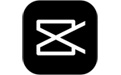 【剪映专业版】全能易用的视频编辑工具,让你的视频创作更简单。免费无广告,轻松剪视频,专业又轻松。人声自动识别字幕;贴纸,转场,片头片尾,滤镜一应俱全,是入门剪辑的绝佳软件!
【剪映专业版】全能易用的视频编辑工具,让你的视频创作更简单。免费无广告,轻松剪视频,专业又轻松。人声自动识别字幕;贴纸,转场,片头片尾,滤镜一应俱全,是入门剪辑的绝佳软件!

1、简单好用:结构清晰,功能易用
2、专业强大:各种高阶视频创作能力,满足各类剪辑需求
3、清晰高效:全轨道展示,所有内容一目了然
4、丰富多样:提供各类素材,助力视频内容的美学碰撞
5、优质兼容:支持更高质量,更多格式的视频导出
6、更多极致体验等你来探索!
7、系统要求:win7 及以上版本;
8、部分功能需要连接网络;
全能易用的桌面端剪辑软件,让创作更简单
1、行云流水,随时随地创作;手机、平板、pc3端草稿互通,起到哪里,剪到哪里,创作从此不受限;
2、剪映专业版提供优质的视频剪辑体验,采用更直观更全能易用的创作面板,让专业剪辑变得更简单高效。为更多人提供畅爽的专业剪辑体验,让更多人享受视频创作的乐趣!
3、提升效率,创作就是这么轻松,把繁复的操作交给AI,让创作事半功倍。硬核的高阶功能、丰富的优质素材库,满足各类剪辑需求,人人都可以快速成为剪辑大神。
智能字幕:支持AI识别字幕,一键操作即可上字幕;
曲线变速:专业变速效果一键添加,随手记录生活的片段也能变成大片。
智能抠像:支持智能抠图和绿幕抠图,轻松抠人像。
文本朗读:支持AI文本朗读,自由创作有趣视频。
4、海量素材,无限精彩
引入强大黑罐头素材库,支持搜索海量音频、表情包、贴纸、花字、特效、滤镜等,满足你的各类创作需求,让视频表达更加栩栩如生。
5、畅爽、兼容、极致体验,支持更高质量的输出,打通视频创作全链路
a、最高支持4k视频分辨率
b、最高支持视频帧率60fps
c、3档可选择码率调整
d、视频1键分享
6、电脑推荐配置
在强悍的硬件性能支持下,我们能为您带来前所未有的创作体验,使创作更上一个台阶。
a、硬盘空间:8 GB 或更多的可用磁盘空间 或 高速固态硬盘 SSD
b、显卡:NVIDIA GTX 1000 系列及以上型号;AMD RX580 及以上型号;显卡驱动日期在 2018 年或更新;6GB GPU VRAM;NVIDIA显卡: Win11下驱动版本推荐472.12版本(2021年9月20日)或更新
c、显示器分辨率:1920x1080 或更高分辨率;HDR显示:推荐DisplayHDR 600或更高标准
d、操作系统:Win 10/Win 11 或更高版本,64位操作系统
e、处理器:Intel® Core 第 8 代或更新款的 CPU 或 AMD Ryzen™ 3000 / Threadripper 2000 系列或更新款 CPU
f、内存:16 GB RAM,用于 HD 媒体;32 GB RAM,用于 4K 媒体或更高分辨率
g、声卡:与 ASIO 兼容或 Microsoft Windows Driver Model
提示:您必须具备 Internet 连接并完成注册,才能使用软件、下载特效、验证订阅和访问在线服务。
剪映专业版软件特色
1、海量精美主题供您使用,比如:生日,LOVE,秋天,天空,节日等,一键生成;
2、素材商店提供海量免费贴图,支持动态贴图,制作精美,恶搞,无节操视频必备;
3、强大的剪辑功能,能让您随心剪切到0.1S,剪辑拼接,更贴心配上文字让您的视频更加趣味。
剪映专业版安装步骤
1、在本站下载最新安装包,一键安装
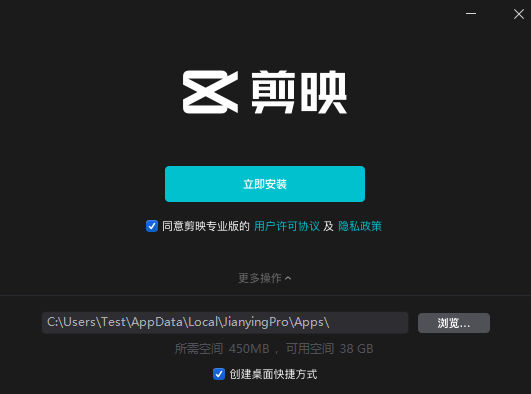
2、安装进行中,完成即可使用
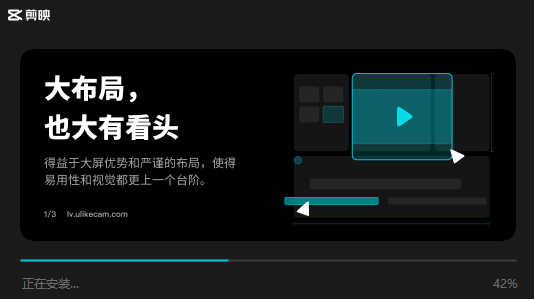
更新日志
剪映专业版 3.9.0.9723
修复已知问题
使用方法
剪映专业版怎样调节视频的速度?
1、打开软件,点击【开始创作】按钮。
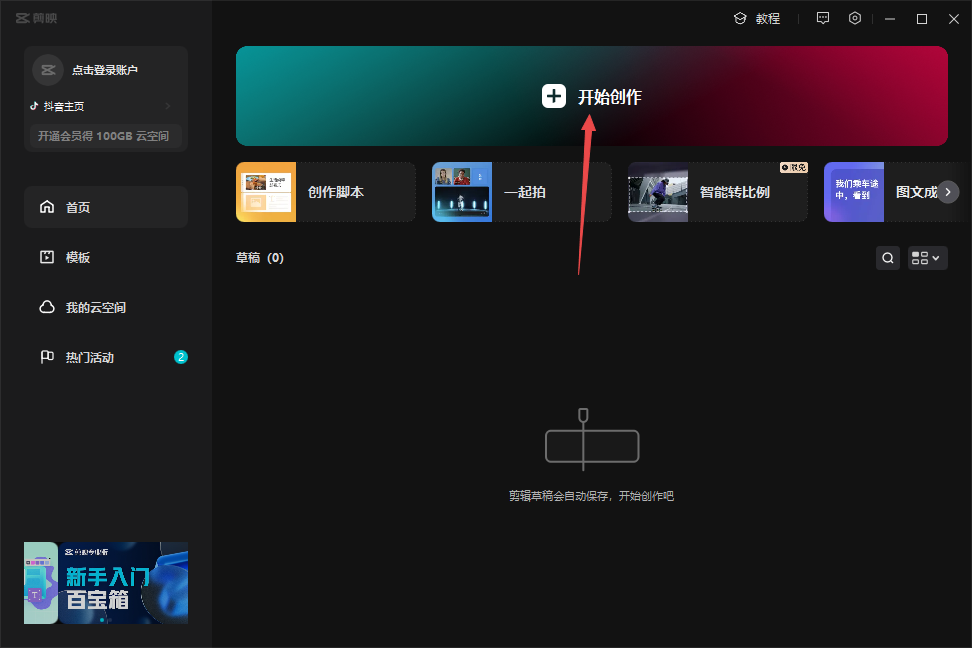
2、接着,点击界面中的【导入】按钮,将需要去除水印的素材添加进来。
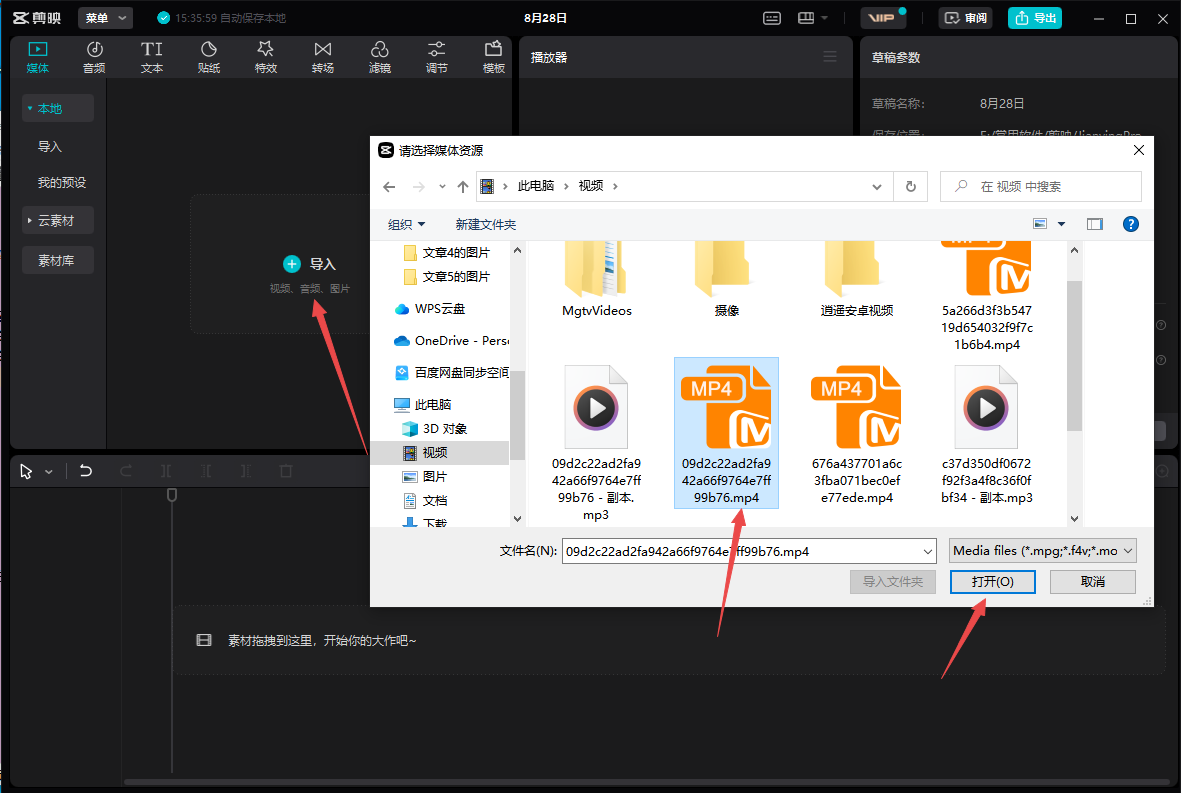
3、素材添加好以后,光标放到素材上,然后点击右下角的【+】添加到轨道上按钮,然后下方的轨道上就会显示这个视频内容了。
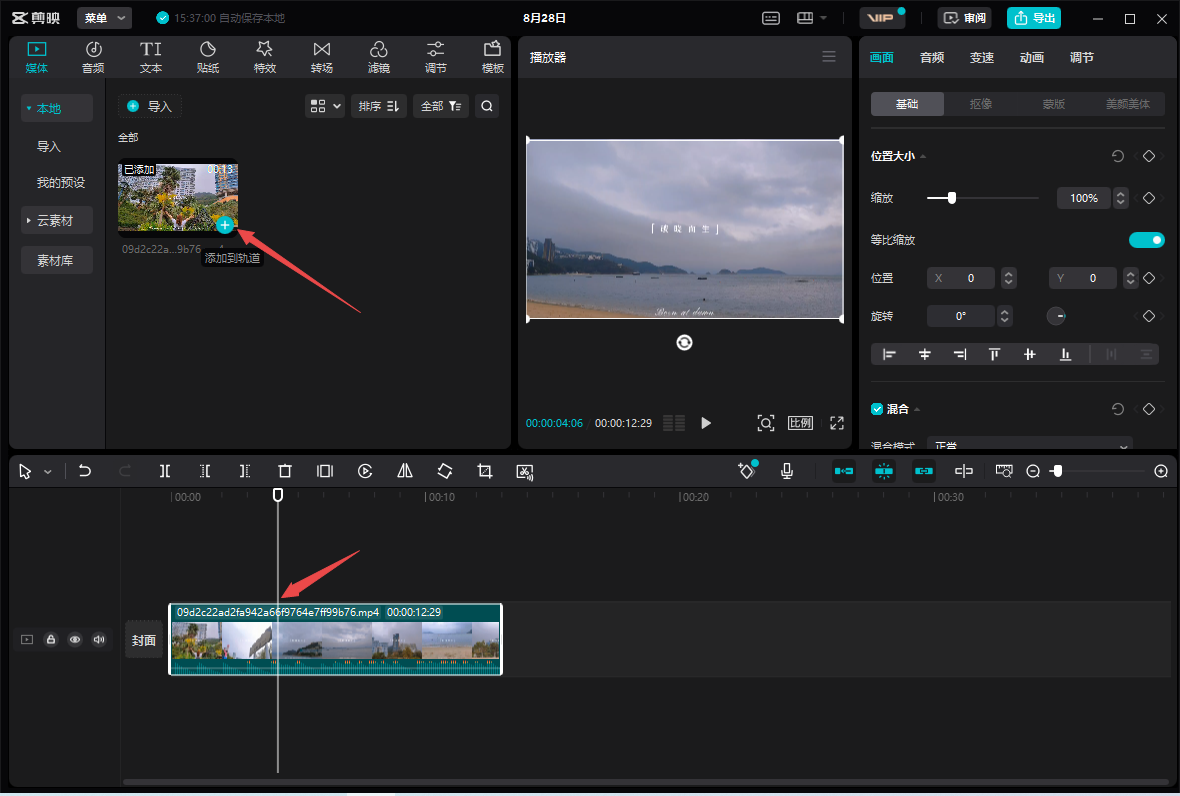
4、在播放器窗口的右侧,找到【变速】选项。
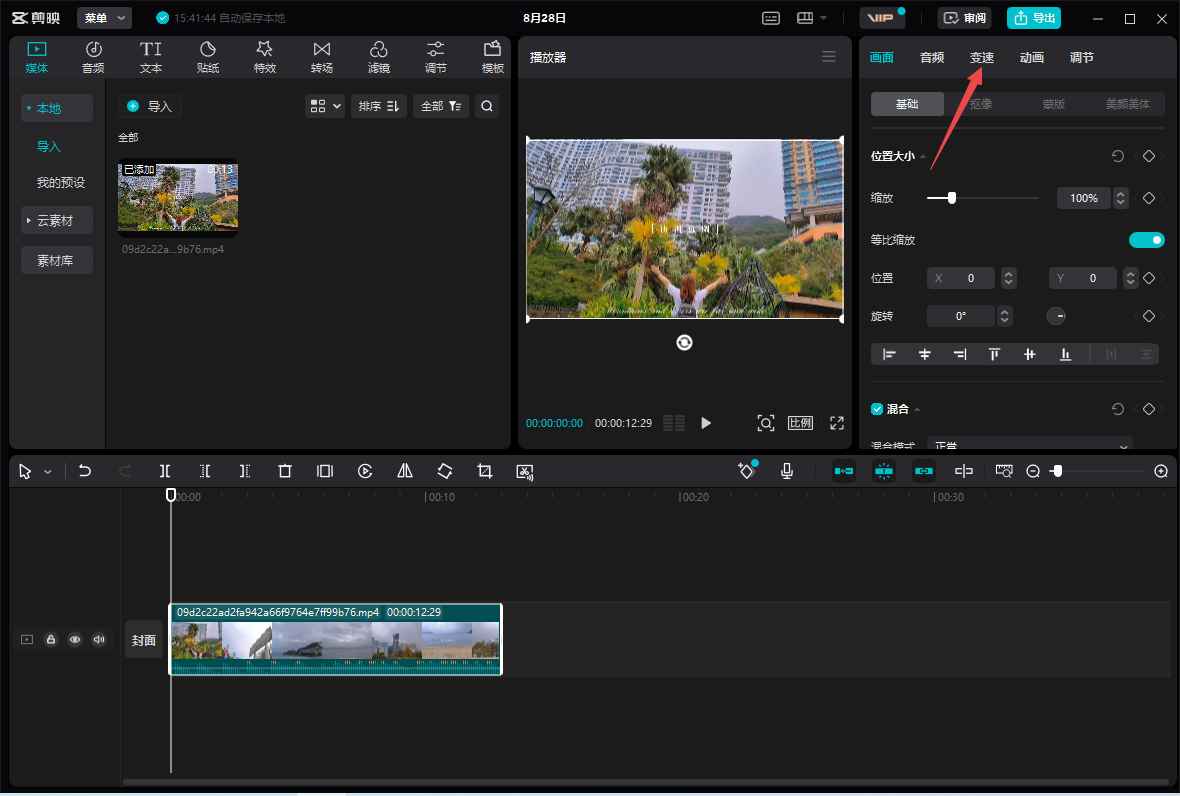
5、找到【倍数】选项,这里进行视频速度的倍数调节,比如调节到【1.5x】,即可改变视频的播放速度了。

剪映专业版如何给视频添加文字?
1、打开软件,将要添加文字的视频素材导入到软件当中,然后将视频添加到轨道上,然后点击界面左上角的【文本】选项。
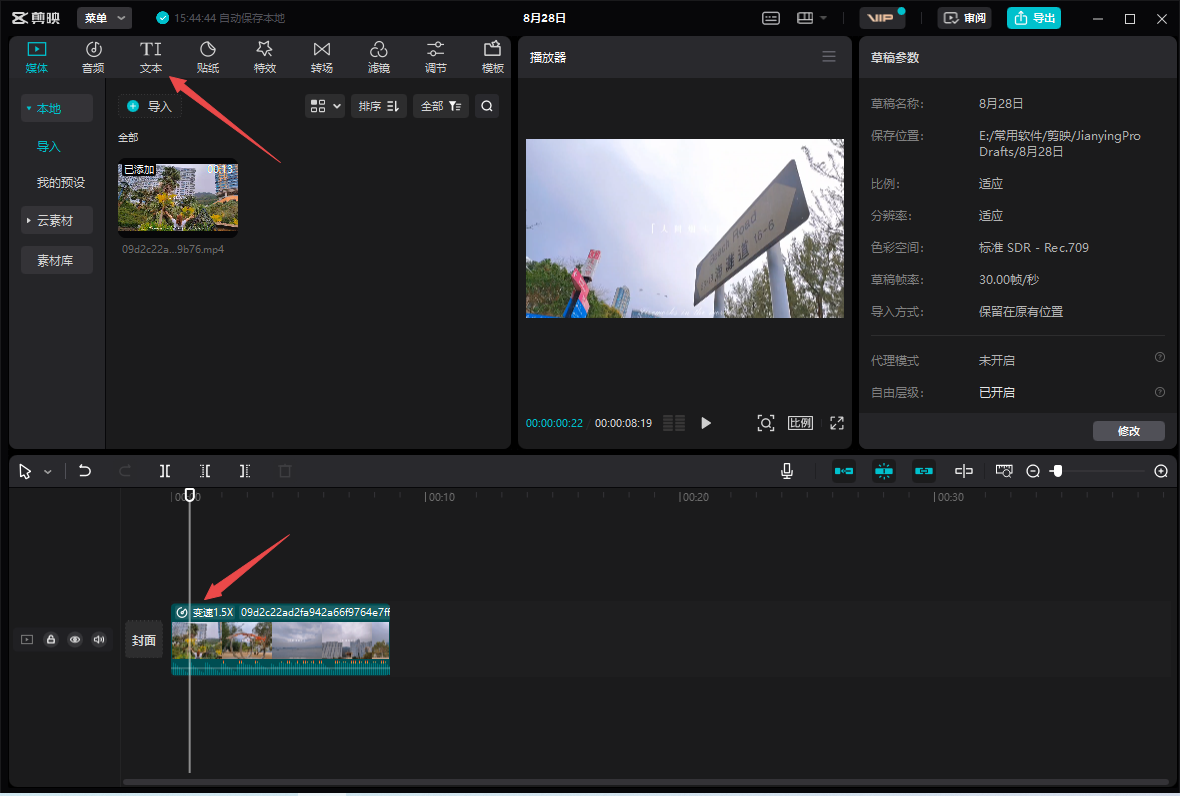
2、然后找到自己想要添加的文字效果,并点击下载它。
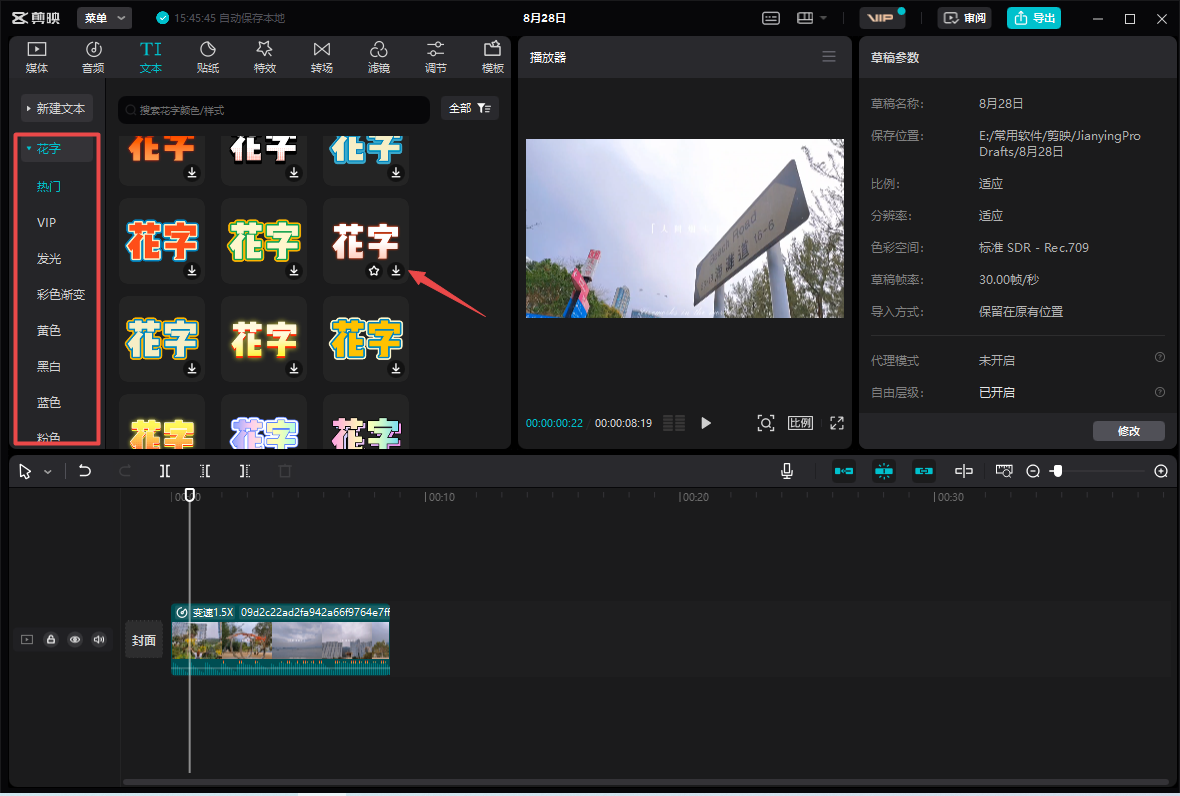
3、文字模板下载好以后,点击右下角的【+】添加到轨道按钮。

4、然后在播放器界面中,输入自己想要添加的文字内容。
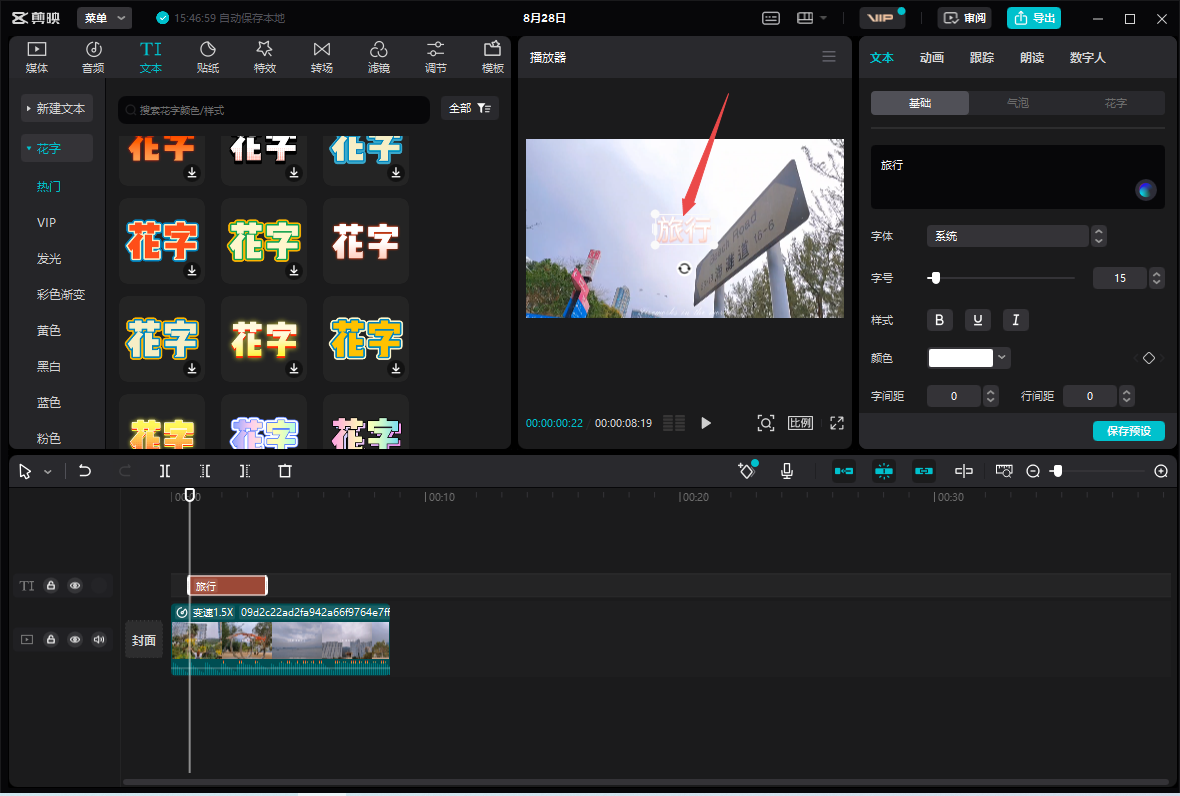
5、最后,调整文字在视频中的位置,以及调节文字轨道中文字内容的长短即可。
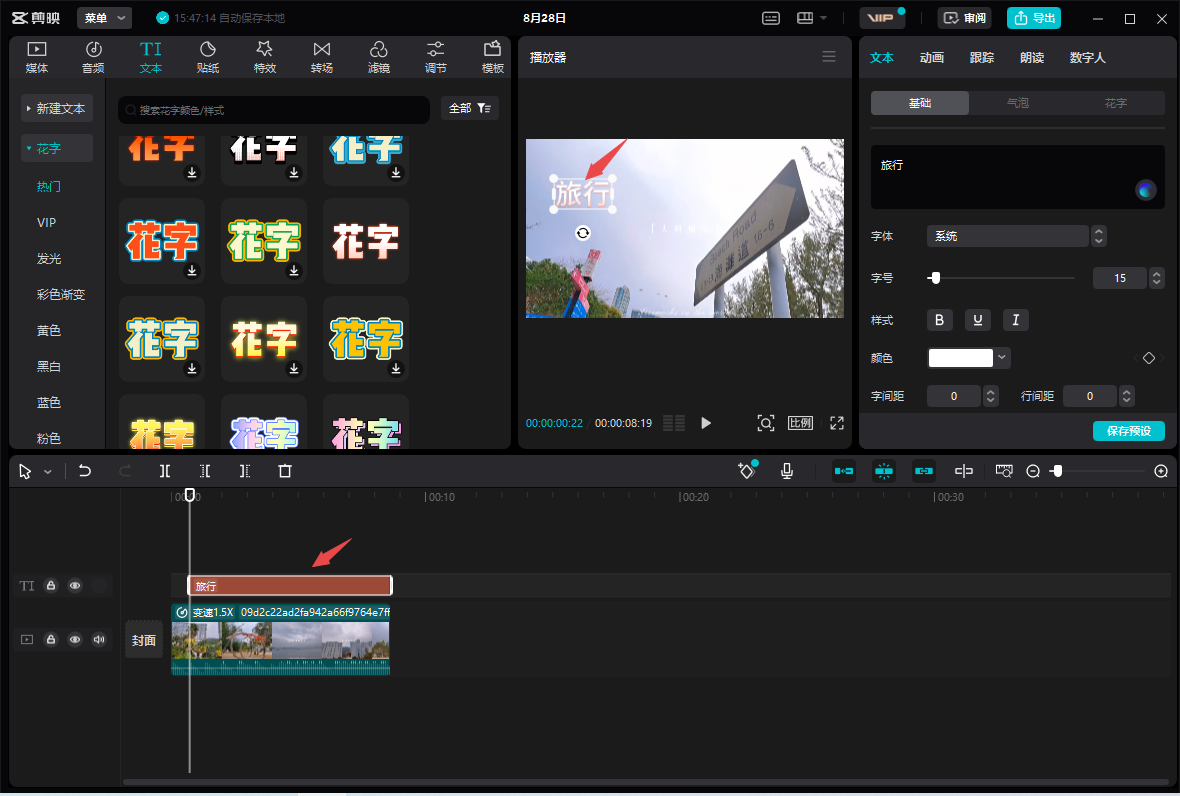
FAQ
剪映专业版怎么导出视频?
1、点击软件顶部左上角【菜单】右侧的下拉箭头,然后选择【文件】选项。
2、接着,选择【导出】功能。
3、最后,在导出界面中,设置好视频导出的各种参数,最后点击【导出】按钮即可。
剪映专业版怎样剪掉视频中不想要的部分?
1、打开软件,将要添加文字的视频素材导入到软件当中,然后将视频添加到轨道上,接着在视频轨道上定位到想要删除内容的开始位置,接着点击上方的【分割】按钮。
2、然后,继续在视频轨道上定位想要删除内容的结尾位置,继续点击【分割】按钮。
3、接着,选中视频轨道上刚刚分割出来的视频内容,最后按下键盘上的【Delete】键即可删除了。
剪映专业版怎么缩小视频画面?
1、将视频素材导入到软件中,并添加至视频轨道中,界面找到【播放器】右侧的【画面】界面,找到【缩放】功能。
2、然后调整缩放的比例,比如调整为【80%】即可。
3、当然了,如果有视频画面放大的需求,将这个缩放比例调整为自己想要的比例即可。
剪映专业版如何调整视频画面的比例?
1、添加视频素材并将其添加到视频轨道中,然后在【播放器】窗口的右下角,可以看到一个【比例】选项,点击它。
2、接着,在弹出的选项中,根据实际需求,来选择一个比例,比如【2:1】,即可修改视频画面的比例。
下载地址
- Pc版
剪映视频专业版 v5.0.0.10938官方正式版
精品推荐
- 剪映

剪映 更多+
剪映专业版采用更直观更全能易用的创作面板,让专业剪辑变得更简单高效。 为更多人提供畅爽的专业剪辑体验,让更多人享受视频创作的乐趣! 提升效率 创作就是这么轻松
 下载
下载 下载
下载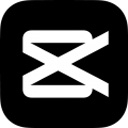
剪映电脑版 v5.0.0.10938官方正式版569MB
下载/v5.0.0.10938官方正式版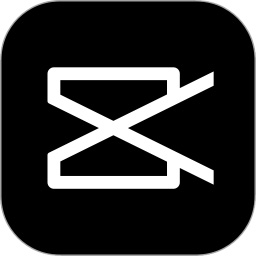
剪映 V5.8.0.11586官方正式版569 MB
下载/简体中文 V5.8.0.11586官方正式版
剪映视频专业版 v5.0.0.10938官方正式版569MB
下载/v5.0.0.10938官方正式版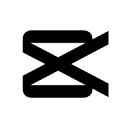
剪映国际版Capcut v10.8.0235.12 M
下载/简体中文 v10.8.0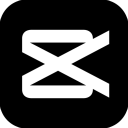
剪映app v12.9.0237.07 M
下载/简体中文 v12.9.0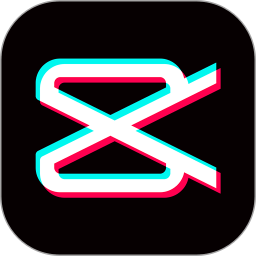
剪映海外版Capcut手机版 v11.7.0最新版本233.4 MB
下载/简体中文 v11.7.0最新版本
相关软件
本类排名
本类推荐
装机必备
换一批- 聊天
- 微信
- 新浪微博
- 钉钉
- 企业微信
- 视频
- 优酷视频
- 暴风影音
- 影音先锋
- 爱奇艺
- 剪辑
- 剪映
- 快影
- 秒剪
- premier
- 音乐
- 酷我音乐
- 酷狗音乐
- qq音乐
- 虾米音乐
- 浏览器
- qq浏览器
- uc浏览器
- ie浏览器
- 谷歌浏览器
- 办公
- 企业微信
- wps
- 腾讯会议
- 迅捷pdf编辑器
- 输入法
- 五笔输入法
- 拼音输入法
- win10输入法
- 搜狗输入法
- 压缩
- 360压缩
- 迅捷压缩
- WinZips
- BandiZip
- 翻译
- 福昕翻译大师
- 百度翻译
- 有道翻译
- 迅捷翻译
- 杀毒
- 新毒霸
- 360杀毒
- 火绒软件
- 卡巴斯基
- p图
- 美图秀秀
- coreldraw
- 光影魔术手
- pscc
- 编程
- Python
- Eclipse
- vscode
- Vim
- 网盘
- 百度网盘
- 腾讯微云
- 阿里云盘
- 蓝奏云
- 证券
- 益盟操盘手
- 东方财富
- 同花顺
- 大智慧
- 浏览器
- qq浏览器
- uc浏览器
- ie浏览器
- 谷歌浏览器
























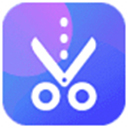
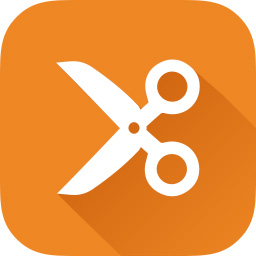

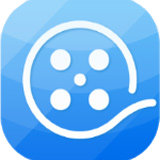
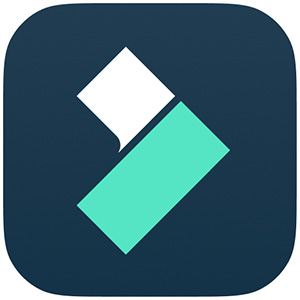
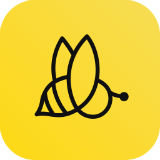
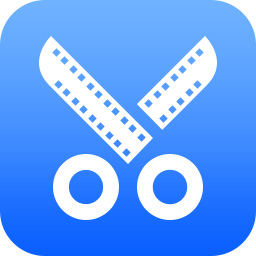
网友评论